简介:HTML5和CSS3作为网页开发的核心技术,分别负责内容的结构化与样式布局。本练习包提供实例与指导,帮助初学者理解HTML5的新元素,CSS3的样式和布局技术,并通过实践提高网页设计能力。 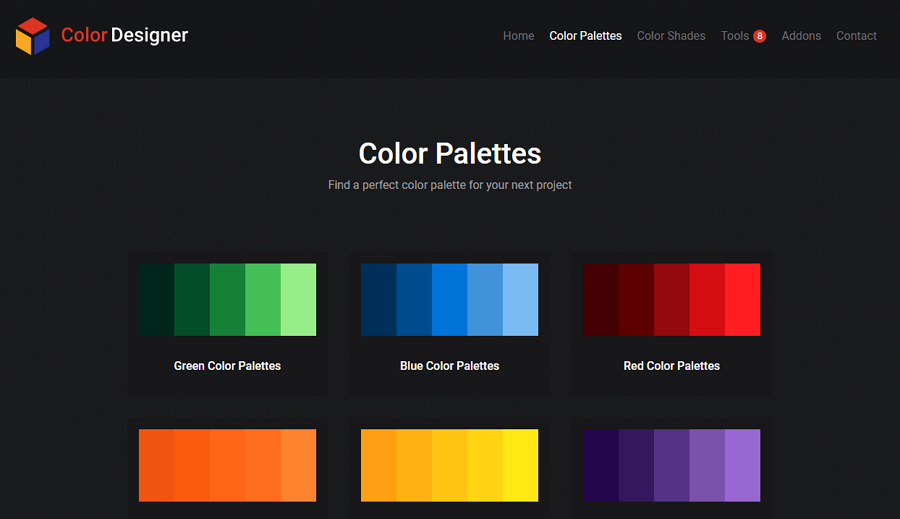
1. HTML5新元素的探索与应用
HTML5 的诞生标志着前端技术的一次重大飞跃。它不仅仅是一种标记语言的更新,而是引入了一系列全新的元素和API,这些元素和API让开发者能够创建更为丰富和互动的网页应用。本章将探索HTML5中引入的那些具有代表性的新元素,并讨论如何将它们应用于现实世界的项目中。
1.1 HTML5新语义元素的引入
HTML5 引入了诸如 <section> 、 <article> 、 <nav> 等一系列新的语义元素。这些元素不仅帮助开发者构建更清晰的页面结构,而且对于搜索引擎优化(SEO)也有极大的益处。我们将详细探讨每个元素的含义和使用场景,并提供实际代码示例。
<!-- 示例代码 -->
<section>
<h1>文章标题</h1>
<article>
<h2>子章节标题</h2>
<p>内容段落...</p>
</article>
<nav>
<ul>
<li><a href="#">导航链接1</a></li>
<li><a href="#">导航链接2</a></li>
</ul>
</nav>
</section>
1.2 表单元素的增强
HTML5 对表单元素也进行了增强,引入了如 <input type="email"> 、 <input type="number"> 等新属性和类型。这不仅简化了数据收集的过程,也提高了数据的准确性和用户体验。本节将深入分析这些表单元素的用法和优势。
<!-- 示例代码 -->
<form action="/submit" method="post">
<label for="email">电子邮件:</label>
<input type="email" id="email" name="email" required>
<input type="submit" value="提交">
</form>
以上只展示了部分章节内容,但是在实际文章中,这将是一个优秀的起点,为读者提供HTML5新元素的基础知识,并引导他们深入理解每个元素的应用。随着章节的深入,内容会逐渐变得更加复杂和技术化,满足IT行业和相关行业的专业需求。
2. HTML5多媒体元素的融合与创新
2.1 音频与视频的嵌入技术
2.1.1 HTML5 <audio> 和 <video> 标签的使用方法
HTML5引入了 <audio> 和 <video> 两个标签,为网页提供了原生的音频和视频播放能力。开发者可以直接在HTML代码中嵌入多媒体资源,无需依赖任何第三方插件,如Adobe Flash。这两个标签的使用方法简单直观:
<!-- 音频嵌入示例 -->
<audio controls>
<source src="audio.mp3" type="audio/mpeg">
您的浏览器不支持 audio 元素。
</audio>
<!-- 视频嵌入示例 -->
<video width="320" height="240" controls>
<source src="movie.mp4" type="video/mp4">
您的浏览器不支持 video 元素。
</video>
上述代码分别展示了如何嵌入音频和视频。 controls 属性向用户提供了播放器的控件,包括播放、暂停、音量控制等。 <source> 标签内指定了多媒体文件的路径和类型,浏览器会根据类型自动选择合适的解码器进行播放。
2.1.2 多媒体内容的格式兼容性处理
不同的浏览器支持不同的媒体格式,为了确保多媒体内容的兼容性,可以使用多个 <source> 标签来指定不同的媒体文件:
<video controls>
<source src="movie.webm" type="video/webm">
<source src="movie.mp4" type="video/mp4">
您的浏览器不支持 video 元素。
</video>
此外,也可以通过JavaScript进行兼容性检测,根据浏览器的能力动态加载不同格式的媒体资源。实际使用中,开发者可以优先选择开放格式如 WebM (VP8视频编码和Vorbis音频编码)和 Ogg ,同时提供 MP4 (H.264视频编码和AAC音频编码)作为备选,以覆盖绝大多数用户。
2.2 矢量图形的绘制与应用
2.2.1 <canvas> 元素的绘画基础
HTML5中的 <canvas> 元素为绘制2D图形提供了画布。通过JavaScript,开发者可以在上面绘制图形、处理图像、动画等。使用 <canvas> 的基本步骤如下:
- 定义
<canvas>元素,并指定宽高属性。 - 使用JavaScript获取该元素,并访问其绘图上下文(通常是
2d)。 - 使用绘图API进行绘图操作。
<canvas id="myCanvas" width="200" height="100"></canvas>
<script>
var canvas = document.getElementById('myCanvas');
var ctx = canvas.getContext('2d');
ctx.fillStyle = '#FF0000'; // 设置填充颜色为红色
ctx.fillRect(0, 0, 200, 100); // 绘制一个红色的矩形
</script>
上述代码创建了一个宽200像素、高100像素的画布,并填充了一个红色的矩形。
2.2.2 <svg> 与 <canvas> 的对比与选择
<canvas> 和SVG ( Scalable Vector Graphics ) 都可以用来在网页上绘制图形。但是,它们各有优缺点,选择使用哪个取决于具体的需求。
<canvas> 擅长复杂的图形绘制,比如动画和游戏,但一旦绘制完成,就不容易编辑;而且它是基于像素的,放大后可能会出现模糊。而SVG是基于XML的矢量图形,它可以被搜索、索引、脚本化或压缩,缩放不会损失质量。
选择 <canvas> 还是SVG,可以从以下几个方面考虑:
- 绘图复杂度:对于需要动态生成的复杂图形,
<canvas>可能更合适。 - 交互性:SVG支持JavaScript和CSS样式的动态修改,适合需要高度交互的场景。
- 性能需求:如果图形数量较多或非常复杂,SVG可能会影响性能。
下面是一个使用SVG绘制简单图形的例子:
<svg width="100" height="100">
<circle cx="50" cy="50" r="40" stroke="black" stroke-width="3" fill="red" />
</svg>
此代码定义了一个SVG元素,并绘制了一个红色的圆。
在实际应用中,开发者需要根据项目的具体需求来决定使用 <canvas> 还是SVG,或者两者结合使用。对于简单的2D图形,SVG可以提供更高的灵活性和可访问性;对于需要大量动态交互的复杂图形, <canvas> 可能更加高效。
3. CSS3新选择器的深度挖掘
CSS3引入了诸多新选择器,极大地增强了样式表的表达力和灵活性。本章节将深入探讨CSS3中的属性选择器和伪类与伪元素的高级用法,揭示它们在现代网页设计中如何发挥关键作用。
3.1 属性选择器的强大功能
3.1.1 基于属性的选择器使用示例
属性选择器是CSS3中极为实用的功能之一,允许开发者根据HTML元素的属性及属性值来选择特定的元素。例如,如果你想选择所有包含 type="text" 的 <input> 元素,可以使用如下选择器:
input[type="text"] {
background-color: yellow;
}
这行代码将会匹配页面中所有的 <input type="text"> 元素,并将它们的背景色设置为黄色。此外,还有其他基于属性的选择器,如以某属性值开头 ^= ,结尾 $= ,或包含特定字符串 *= 的选择器。
3.1.2 属性选择器在复杂页面中的应用
在复杂的页面中,属性选择器可以实现更加细化和精确的控制。考虑一个用户登录表单,它包含多个输入框,并希望对有 required 属性的输入框使用特殊样式:
input[required] {
border: 2px solid red;
}
上述CSS规则会将所有带有 required 属性的 <input> 元素边框设置为红色,向用户明确指出这些字段是必须填写的。通过这种方式,属性选择器不仅提高了页面的用户体验,也使得前端代码的维护更加方便。
3.2 伪类与伪元素的巧妙运用
3.2.1 伪类的常见用法和效果
伪类选择器用于定义元素的特殊状态。CSS3扩展了伪类的用法,提供了如 :hover 、 :active 、 :focus 、 :nth-child 等选择器,使得我们可以根据元素的状态来添加样式。
a:hover {
color: green;
}
上面的代码片段表示当鼠标悬停在链接上方时,链接的颜色会变为绿色。这是一个非常基础但又非常强大的特性,它可以让交互式元素的视觉反馈更加直观。
3.2.2 伪元素在内容增强中的作用
CSS3中的伪元素 ::before 和 ::after 允许我们向元素内容的前后插入新的内容,而不改变HTML结构。这对于增强文本、添加装饰元素或是创建视觉效果非常有用。
p::before {
content: "» ";
color: red;
}
这段代码会在每个 <p> 元素的内容前添加一个红色的右尖括号,从而在视觉上突出段落的开始。这种简单的技巧可以为页面增添一种独特的风格。
CSS3新选择器的运用案例
表格案例
下面是一个表格案例,展示了属性选择器和伪类在显示表格数据时的不同应用。
<table id="myTable">
<tr>
<th>产品名称</th>
<th>价格</th>
<th>折扣</th>
</tr>
<tr>
<td>产品A</td>
<td class="price">100</td>
<td class="discount">20%</td>
</tr>
</table>
/* 高亮显示折扣大于10%的行 */
tr[class*="discount"]:hover {
background-color: #f0f0f0;
}
/* 增加价格前的货币符号 */
td.price::before {
content: "$";
margin-right: 4px;
}
通过上述代码,我们可以看到属性选择器和伪元素如何结合使用,以实现复杂的页面交互和视觉效果。
代码块解释
让我们详细分析一下上述CSS代码块:
tr[class*="discount"]:hover {
background-color: #f0f0f0;
}
-
tr[class*="discount"]:此选择器匹配所有class属性中包含discount文本的<tr>元素。 -
:hover:这是一个伪类选择器,用于选中鼠标悬停在元素上时的状态。 -
background-color: #f0f0f0;:在满足上述两个条件时,背景颜色会被设置为浅灰色(#f0f0f0)。
td.price::before {
content: "$";
margin-right: 4px;
}
-
td.price::before:此选择器使用::before伪元素,在所有class属性为price的<td>元素内容之前插入新内容。 -
content: "$";:指定插入的文本内容为美元符号$。 -
margin-right: 4px;:为插入的美元符号添加右边距,以确保可读性。
通过这些代码示例,我们可以看到CSS3新选择器在实际应用中的强大功能和灵活性。它们不仅能够提升用户的交互体验,还能丰富页面的视觉表现,是前端开发者必须掌握的重要工具。
4. CSS3布局技术的实战演练
4.1 Flexbox布局的灵活应用
4.1.1 Flexbox布局模型的原理和特点
Flexbox布局模型为前端开发者提供了一种更为高效和灵活的方式来处理页面的布局、对齐和分布空间等问题。其核心思想是使容器能够改变其子项目的宽度、高度(甚至顺序),以最佳地填充可用空间。Flexbox布局克服了传统CSS布局方式的局限性,特别适合于不规则的布局结构。
Flexbox布局的主要特点包括:
- 方向性灵活性 :通过设置flex-direction属性,flex容器中的子项目可以沿着行(row)或列(column)排列。
- 对齐和空间分布 :Flexbox提供了强大的对齐工具,如justify-content和align-items属性,允许开发者轻松实现对齐和空间分布的控制。
- 伸缩性 :子项目可以设置flex属性来指定它们可以伸缩的比例,允许它们根据容器大小的变化自动伸缩。
- 子项目的独立性 :即使在不同的屏幕尺寸或容器大小下,每个子项目也可以独立地进行设置,保持布局的灵活性。
4.1.2 实现响应式设计的Flexbox技巧
在实际项目中,使用Flexbox实现响应式设计十分方便。这里有一些关键技巧和模式:
- 媒体查询与flex基础属性 :在不同的断点使用媒体查询来改变flex容器的flex-direction属性,可以轻易地实现水平和垂直布局的切换。同时,设置flex-basis属性可以控制子项目在主轴上的初始大小。
.container {
display: flex;
flex-wrap: wrap;
}
.item {
flex: 1 1 200px; /* flex-grow flex-shrink flex-basis */
}
@media (max-width: 600px) {
.container {
flex-direction: column;
}
.item {
flex-basis: 100%; /* 占满整个容器宽度 */
}
}
-
使用flex容器作为行/列布局的基础 :Flexbox特别适合于创建网格布局,可以通过调整flex属性来控制子元素占据的空间比例。
-
弹性子项目 :利用flex属性的弹性特性,可以创建出能够适应不同屏幕尺寸的弹性网格系统。例如,可以设置子项目在最小宽度和最大宽度之间弹性伸缩。
-
对齐与分布 :使用justify-content和align-items可以轻松实现内容的居中、两端对齐等效果。
4.2 Grid布局的网格化设计
4.2.1 CSS Grid布局的创建和管理
CSS Grid布局是一种网格系统,使得复杂的布局变得简单易行,可以创建复杂和精细的布局模式。它比Flexbox更专注于二维布局,支持创建行和列的布局,并能通过简明的属性控制网格间隙、对齐、大小和层叠顺序。
- 创建网格容器 :通过设置display属性为grid或inline-grid,将一个HTML元素定义为网格容器。
- 定义行和列 :使用grid-template-columns和grid-template-rows定义网格的列和行大小。
- 使用grid-gap :grid-gap属性可以设置网格间隙,grid-row-gap和grid-column-gap是其分别针对行和列的子属性。
- 控制对齐 :align-content和justify-content属性分别用来控制网格内容在容器中的对齐方式。
4.2.2 复杂布局案例分析
复杂的布局通常需要借助CSS Grid来实现,下面将分析一个典型的复杂布局案例。
假设我们要设计一个页面,页面头部为顶部导航,中间内容部分包括三个等宽的列,每个列可以滚动显示内容,底部则有一个固定高度的页脚。
.container {
display: grid;
grid-template-areas:
"header header header"
"content content content"
"footer footer footer";
grid-template-columns: repeat(3, 1fr);
grid-template-rows: auto 1fr auto;
height: 100vh;
}
.header { grid-area: header; }
.content { grid-area: content; }
.footer { grid-area: footer; }
在上面的代码中,我们定义了一个网格容器,其包含三个列和三个行。通过grid-template-areas属性,我们定义了三个区域:头部、内容和底部。
<div class="container">
<div class="header">Header</div>
<div class="content">
<div class="column">Column 1</div>
<div class="column">Column 2</div>
<div class="column">Column 3</div>
</div>
<div class="footer">Footer</div>
</div>
通过上述布局,我们可以实现复杂的页面布局设计,并通过CSS Grid的特性(例如,grid-column和grid-row属性)进一步调整列和行的跨越,以满足更复杂的设计需求。
在实际开发中,通过使用CSS Grid布局,设计师和开发者可以更加直观地控制布局,更有效地管理复杂布局的设计和实现过程。
5. 网页图片资源的整合技巧
随着网页设计的日趋复杂,图片资源的整合和优化已成为提升网站性能和用户体验的关键。本章将深入探讨网页中图片资源的优化策略,并介绍一些高级的创意运用技巧,以确保图片在各种屏幕和设备上都能呈现最佳效果。
5.1 网页中图片资源的优化策略
图片资源通常占据网页数据总量的大部分。因此,优化图片不仅是提升网站加载速度的重要手段,也是提高搜索引擎优化(SEO)效果的关键。本节将从图片压缩和格式选择,以及高清图片与Retina屏幕适配两个方面详细讲解图片资源的优化策略。
5.1.1 图片压缩与格式选择
图片压缩是指在尽可能保留图像质量的前提下,减少文件大小的过程。选择合适的图片格式和压缩技术,可以有效减小文件尺寸,加速网页的加载。
图片格式的选择
不同的图片格式具有不同的特点和适用场景。常见的图片格式包括:
- JPEG :支持有损压缩,适用于照片和复杂颜色的图片。JPEG在压缩时可能会损失部分图像质量,但文件体积可以大大减小。
- PNG :支持无损压缩,适用于需要透明背景的图片。PNG格式在压缩时不会损失图像质量,但文件大小通常比JPEG大。
- GIF :主要用于简单的动画,支持无损压缩,但颜色深度有限。
- WebP :由Google推出,支持无损和有损压缩,文件体积相比JPEG和PNG更小,具有更好的压缩效率。
- SVG :适用于矢量图形,支持无损压缩,并且可以无损放大和缩小。
在选择图片格式时,应根据图片内容和预期用途来决定。例如,对于静态图片和高质量照片,可以选择JPEG格式;对于需要透明背景的图标或按钮,可以选择PNG或SVG;对于简单的动画,使用GIF即可。
图片压缩工具和技术
除了格式选择,图片压缩工具和技术也很重要。手动压缩图片需要大量的时间和精力,而使用压缩工具可以快速实现更优的压缩效果。市面上有许多免费和付费的图片压缩工具,如TinyPNG、JPEGmini等。这些工具利用算法优化图片文件,从而减少文件体积而不显著影响质量。
另外,现代网页开发者可以利用工具链如Webpack和Gulp结合插件进行自动化图片压缩。这些插件通常提供了高度可定制的压缩选项,允许开发者对输出的图片质量、尺寸和压缩率进行精细控制。
5.1.2 高清图片与Retina屏幕适配
随着高分辨率显示器(如Retina屏幕)的普及,传统的图片资源在这些设备上看起来可能会模糊不清。为了保证图片在各种分辨率的屏幕上都能清晰显示,需要采取一些特殊的适配策略。
使用视网膜显示优化图片
在HTML中使用 <img> 标签引入图片时,可以利用 srcset 属性和 <picture> 元素来提供不同分辨率的图片。这样浏览器就可以根据设备的屏幕分辨率来选择合适的图片资源。
<picture>
<source srcset="image@2x.png" media="(min-width: 1200px), (min-resolution: 2dppx)">
<source srcset="image.png">
<img src="image.png" alt="描述性文字">
</picture>
在上面的代码中, <source> 标签的 media 属性用于定义图片适用的媒体条件, srcset 属性提供不同的图片资源。对于支持Retina显示的设备,浏览器会选择 image@2x.png 显示,其分辨率是普通屏幕的两倍。
CSS媒体查询与背景图片
对于CSS背景图片,可以使用CSS媒体查询结合 background-size 属性来实现高清适配。在媒体查询中设置背景图片大小,使其适应不同屏幕尺寸和分辨率。
/* 基础样式 */
.background-image {
background-image: url('image.png');
background-size: cover;
}
/* 针对Retina屏幕的样式 */
@media
only screen and (-webkit-min-device-pixel-ratio: 2),
only screen and ( min--moz-device-pixel-ratio: 2),
only screen and ( -o-min-device-pixel-ratio: 2/1),
only screen and ( min-device-pixel-ratio: 2),
only screen and ( min-resolution: 192dpi),
only screen and ( min-resolution: 2dppx) {
.background-image {
background-image: url('image@2x.png');
}
}
在上述CSS代码中,当设备的像素比率达到2或更高时,背景图片会切换为 image@2x.png ,确保在高分辨率屏幕上清晰显示。
总之,通过合理选择图片格式、利用压缩工具,以及采用适当的适配策略,可以显著提升图片资源的加载速度和显示质量,从而提高整个网页的性能和用户体验。
5.2 图片资源的创意运用
在网页设计中,图片的运用不仅要考虑加载速度和显示效果,还可以通过创意的方式达到更丰富的视觉效果和更好的用户交互体验。本节将探讨CSS背景图片的高级技巧以及图片懒加载与性能优化的方法。
5.2.1 CSS背景图片的高级技巧
CSS为背景图片提供了丰富的控制选项,通过运用这些技巧可以实现精妙的视觉效果。
CSS背景渐变
CSS渐变是一种强大的工具,可以用来创建复杂的背景效果而不需要额外的图片。它通过 background-image 属性定义,并利用 linear-gradient() 或 radial-gradient() 函数来实现。
.background-gradient {
background-image: linear-gradient(to right, #636363 0%, #a8a8a8 50%, #***%);
}
上面的CSS代码创建了一个从左至右的渐变背景,渐变颜色由深灰变为浅灰,然后再变回深灰。渐变可以组合使用,并且可以与固定图片叠加,创造出独特的视觉效果。
CSS背景阴影
背景阴影是给图片添加一种朦胧的视觉效果,增强立体感,而不需要使用额外的图片资源。通过 background-shadow 属性可以轻松实现。
.background-shadow {
background: url('image.png') center center no-repeat;
box-shadow: 0 4px 6px rgba(0, 0, 0, 0.5);
}
上面的CSS代码在图片的背景上增加了一个暗色阴影效果,增强了图片的深度和视觉效果。
5.2.2 图片懒加载与性能优化
在网页中,尤其是内容丰富的网页上,过多的图片资源可能会导致初始页面加载时间过长。图片懒加载是一种有效的优化技术,它能够帮助减少页面首次加载时的资源请求,提升页面的加载速度。
图片懒加载的原理
图片懒加载的基本原理是:不在页面初次加载时就加载所有图片,而是仅加载可视区域内的图片。当用户滚动页面时,再动态加载可视区域之外的图片。这样不仅减少了初次加载的带宽消耗,还可以提高页面加载的速度。
实现图片懒加载的代码逻辑
实现图片懒加载的方法多种多样,其中一种是使用原生JavaScript和Intersection Observer API,这是浏览器提供的一个功能,可以用来异步观察目标元素与视口的交集。
// 选择所有懒加载图片
const images = document.querySelectorAll('img懒加载类名');
// 为每个图片设置懒加载
images.forEach(img => {
// 生成图片加载函数
function lazyLoad() {
const rect = img.getBoundingClientRect();
if (*** <= window.innerHeight && rect.bottom >= 0) {
// 图片在视口内
if (img.dataset.src) {
img.src = img.dataset.src;
img.removeAttribute('data-src');
}
observer.unobserve(img);
}
}
// 检查是否支持Intersection Observer
if ('IntersectionObserver' in window) {
const observer = new IntersectionObserver((entries, self) => {
entries.forEach(entry => {
if (entry.isIntersecting) {
lazyLoad();
self.unobserve(entry.target);
}
});
});
// 观察图片元素
observer.observe(img);
} else {
// 兼容老式浏览器
lazyLoad();
}
});
在上面的JavaScript代码中,首先选取所有带有特定类名的图片元素。然后利用 Intersection Observer 来监听图片是否进入视口区域。当图片进入视口时,通过 lazyLoad 函数加载图片。如果浏览器不支持 Intersection Observer API,则会立即加载所有图片。
此外,通过图片的懒加载,网站管理员还可以通过缓存策略,减少对服务器的访问请求,降低服务器的负载,提高网站的响应速度。
总之,通过对网页图片资源的整合与优化,不仅可以提供更好的用户体验,还能提升网站的整体性能。创意的图片运用可以增强页面设计的视觉效果,而懒加载等技术的运用则可以在保证页面快速响应的同时,减少服务器和网络资源的压力。
6. 开发者工具的高效使用与调试技巧
在现代Web开发中,开发者工具是每个前端开发者不可或缺的武器。它能够帮助我们理解页面结构、调试代码、监控性能,并进行许多其他有用的测试。在本章节中,我们将深入探讨开发者工具的有效使用方法和调试技巧。
6.1 浏览器开发者工具的综合运用
6.1.1 基础调试功能的操作指南
大多数现代浏览器都内置了开发者工具,例如Chrome、Firefox和Edge。要打开这些工具,我们通常可以通过右键点击页面元素并选择“检查”选项,或者使用快捷键(例如,在Chrome中是 Ctrl+Shift+I 或 F12 )。
基础调试功能包括查看和修改HTML和CSS、监控网络请求、调试JavaScript代码等。
- 查看和修改HTML与CSS :在Elements面板中,开发者可以查看页面的DOM结构,直接修改HTML代码和CSS样式,并实时看到页面的变化。
- 网络请求监控 :Network面板能够展示页面加载过程中所有资源的请求和响应情况,帮助开发者诊断加载延迟问题。
- JavaScript调试 :Sources面板提供了断点调试功能,允许开发者在特定代码行暂停执行,逐步执行代码,并观察变量的实时值。
6.1.2 性能分析与优化技巧
性能分析是开发者工具的重要组成部分。Performance面板可以记录和分析页面加载和运行时的性能。
- 记录性能数据 :点击“Record”按钮开始录制,然后进行常规操作,最后停止录制,工具会生成详细的性能报告。
- 分析性能瓶颈 :在生成的报告中,可以看到主线程的活动和脚本执行情况,还可以展开火焰图来查看函数调用的持续时间。这有助于识别导致性能问题的脚本或资源。
6.2 实时预览与代码调试
6.2.1 实时编辑HTML和CSS
开发者工具的Elements面板中的“Edit as HTML”功能允许开发者实时编辑页面的HTML内容。这在调试布局问题时非常有用。
- 直接编辑DOM :右键点击要修改的元素,选择“Edit as HTML”,然后输入新的HTML代码。更改会立即反映在页面上。
- 编辑CSS样式 :在Styles面板中,可以直接点击样式值进行编辑。这允许开发者快速尝试不同的样式变更,无需刷新页面。
6.2.2 网页响应式测试与调试方法
为了确保网页在各种设备和分辨率上都能正常工作,开发者工具提供了内置的响应式设计视图。
- 设备模拟 :在Device Toolbar中,开发者可以选择不同的设备类型,并且可以模拟不同屏幕尺寸和分辨率。
- 媒体查询断点 :CSS中的媒体查询可以根据不同的视口宽度应用不同的样式。开发者工具的Media Queries面板可以帮助开发者理解在不同断点下哪些媒体查询是激活状态的。
为了更清楚地理解如何使用这些功能,下面是一个简化的示例,展示了如何使用Chrome开发者工具进行HTML和CSS的实时编辑,并模拟移动设备进行响应式测试:
- 打开Chrome浏览器,访问你想要调试的网页。
- 按下
Ctrl+Shift+I打开开发者工具。 - 在Elements面板中,点击要修改的HTML元素,直接在源码中进行修改并观察页面效果。
- 在Styles面板中,找到需要调整的CSS规则,点击并修改样式值。
- 切换到Device Toolbar,选择一个设备,例如iPhone 12,然后点击“Capture screen”按钮来模拟该设备。
- 利用开发者工具的视口调整器,进一步微调设备尺寸以匹配特定的屏幕尺寸。
以上步骤展示了开发者工具在日常开发中的实际应用。通过掌握这些调试技巧,开发者可以显著提高工作效率,并构建出更加优化和用户友好的Web应用。
简介:HTML5和CSS3作为网页开发的核心技术,分别负责内容的结构化与样式布局。本练习包提供实例与指导,帮助初学者理解HTML5的新元素,CSS3的样式和布局技术,并通过实践提高网页设计能力。

























 被折叠的 条评论
为什么被折叠?
被折叠的 条评论
为什么被折叠?








